Discord er en populær app, primært for gamere til at kommunikere via tekst- og stemmechat.Det har versioner til PC, Mac, iOS og Android, så du burde være i stand til at installere og bruge det uden problemer.
Men nogle gange vil Discord støde på en Afventende Endpoint-fejl og sidde fast der, hvilket forhindrer dig i at blive medlem af serveren.
Hvad er en "Awaiting Endpoint"-fejl?
Denne fejl kan være forårsaget af din langsomme internetforbindelse, Discords servere er nede eller en anden netværksrelateret årsag.Udviklerne af Discord er opmærksomme på dette problem og arbejder aktivt på at rette det, men desværre er dette stadig en almindelig fejl.
4 Løsninger til "Awaiting Endpoint"-fejlen
Hvis du støder på denne fejl, skal du først have lidt tålmodighed.Det meste af tiden retter fejlen sig selv.Hvis det stadig fortsætter, prøv følgende.
Skift stemmeregionen på den Discord-server, du forsøger at oprette forbindelse til
Discord-servere opretter forbindelse til et geografisk område.Dette skyldes, at jo tættere du er på serveren, jo mindre latens er der for taleopkald.Hvis du oplever serverafbrydelser i dit område, kan du muligvis løse dit problem ved at prøve en anden region.
Kun serveradministratoren kan ændre stemmeregionen.Hvis du ikke er administrator, skal du kontakte serveradministratoren og bede dem om at foretage denne ændring.
Følg disse trin for at ændre serverens stemmeregion:
- Åbn Discord.
- Klik på den server, du har problemer med, og vælgServerindstillinger.
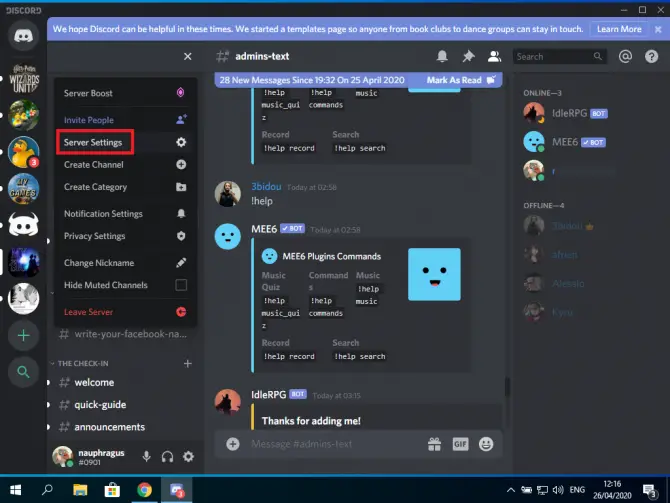
- 在Oversigtned, findserverområde, og klik derefterLave om.
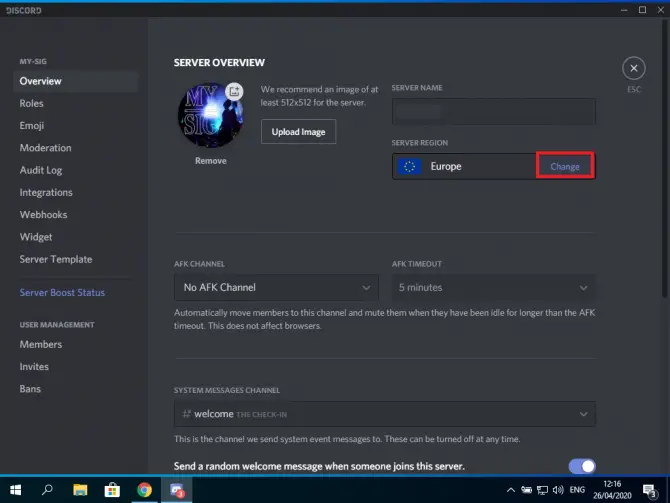
-
- Skift serverregionen til den region, der er tættest på dig.
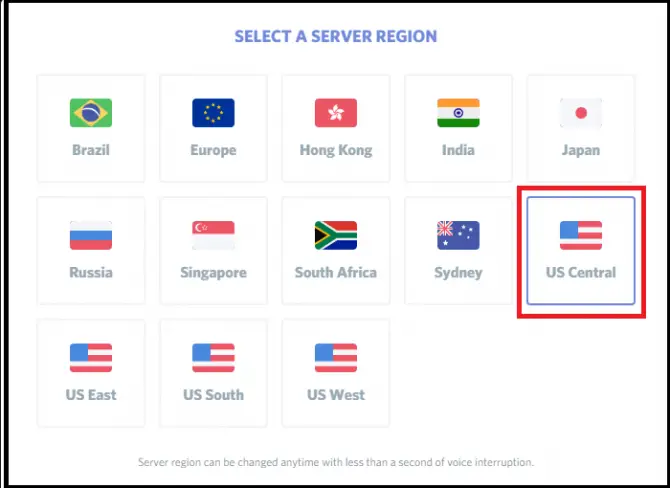
Tjek din internetforbindelse
Prøv at få adgang til webstedet fra en browser.Hvis dette virker, så er internettet fint.Hvis du har problemer med din internetforbindelse, kan du prøve at genstarte routeren ved at tage netledningen ud og sætte den i igen.
Geninstaller Discord-appen
I nogle tilfælde kan geninstallation af Discord-appen hjælpe med at løse problemet med "venter på slutpunkt".
- I søgefeltet skal du skrive "Opgave, og klik derefterJoblistenedÅben.
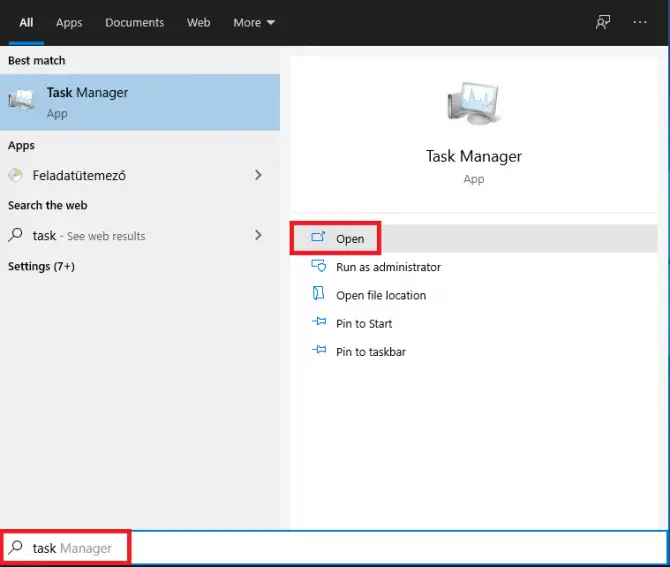
-
- I proceslisten skal du se efter eventuelle Discord-relaterede processer.Hvis du finder noget, så vælg det og klikafslutte opgaven.
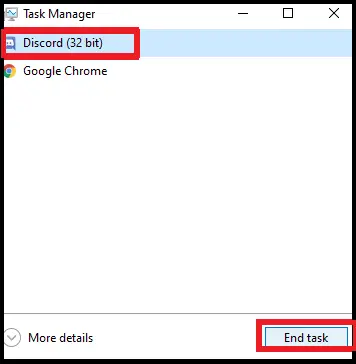
- klik开始knappen, og vælg derefterOpsætning>Ansøgning.
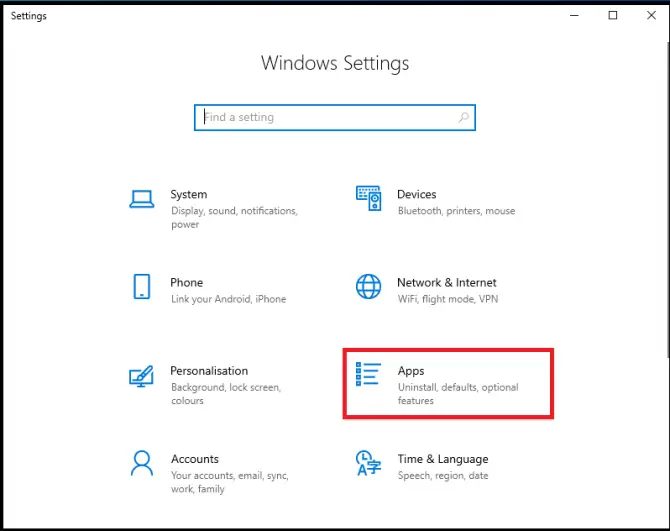
-
- findes på listenDiscord, vælg det, og klikafinstallere.
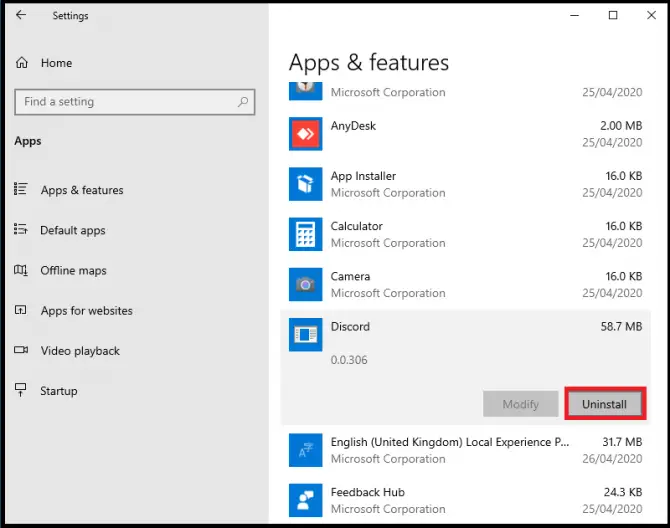
Et vindue dukker op, hvor du skal bruge "afinstallere"-knappen for at bekræfte.Dette vil afinstallere Discord-appen, men der vil stadig være nogle dvælende data.I de næste trin fjerner vi disse.
- trykkeStartenknappen, og tryk derefter påR, og klik derefterKørunder ansøgningenÅbne.
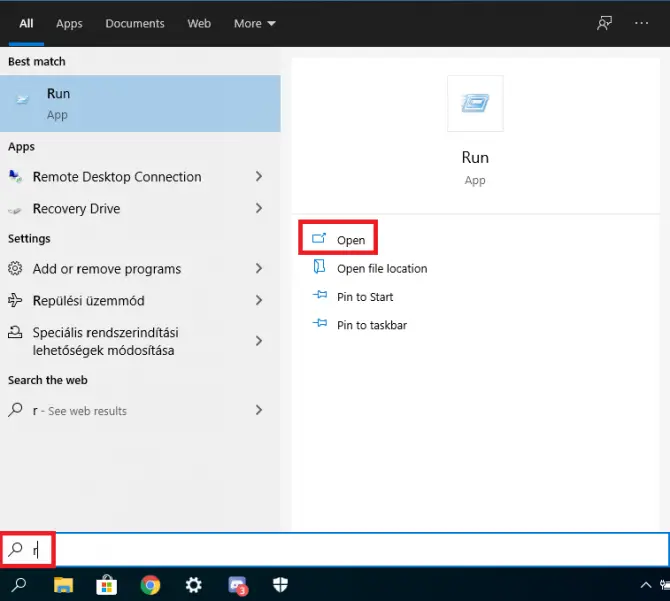
- Skriv " % AppData% ” og trykIndtast.
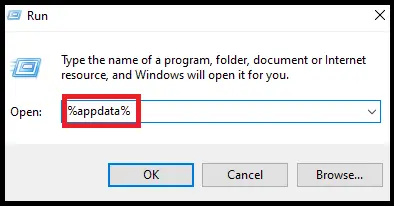
-
- i pop op-vinduetVælgDiscord-mappe, vælg den, højreklik og vælgSlette.
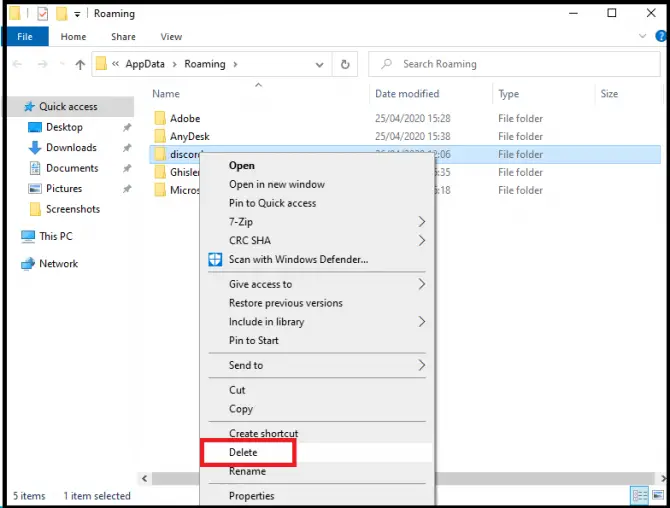
- i"løb"vindue, skriv " % Localappdata% ” og tryk på Enter.
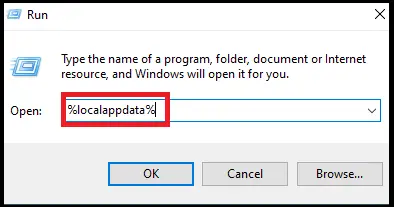
-
- i pop op-vinduetVælgDiscord-mappe, højreklik på den, og vælgSlette.
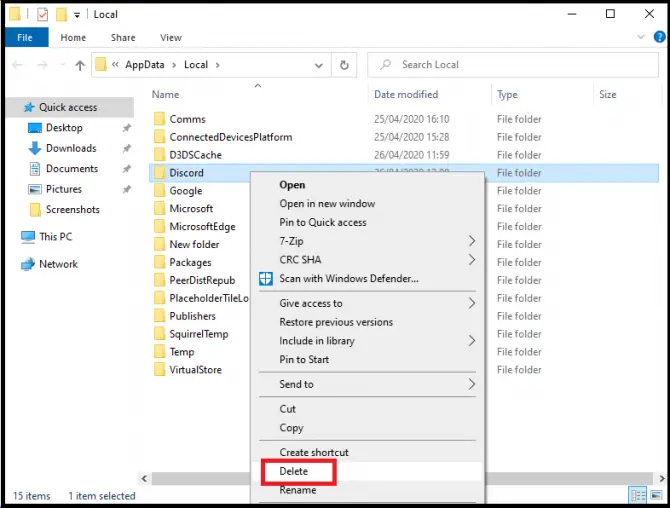
- Genstart din computer.
- Gå til Discorddownload siteog download installationspakken.
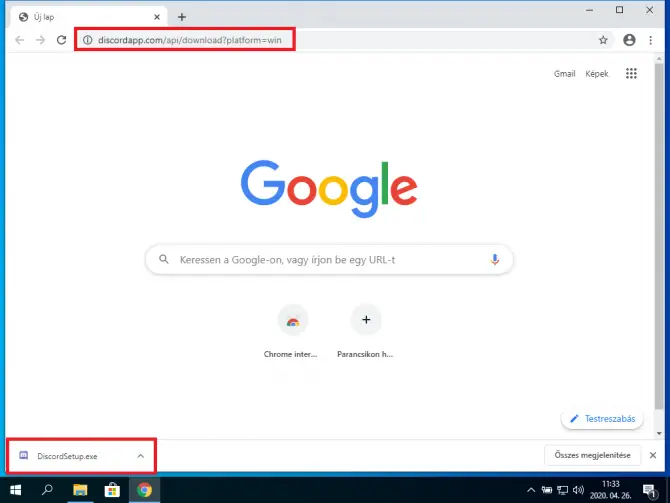
-
- Højreklik på den downloadede fil i proceslinjen, og vælgVis i mappe.
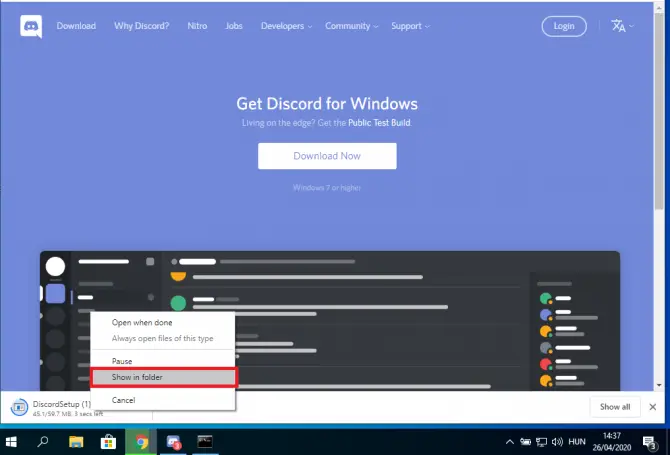
- Skru opDiscord opsætningfil og dobbeltklik på den for at starte installationen.
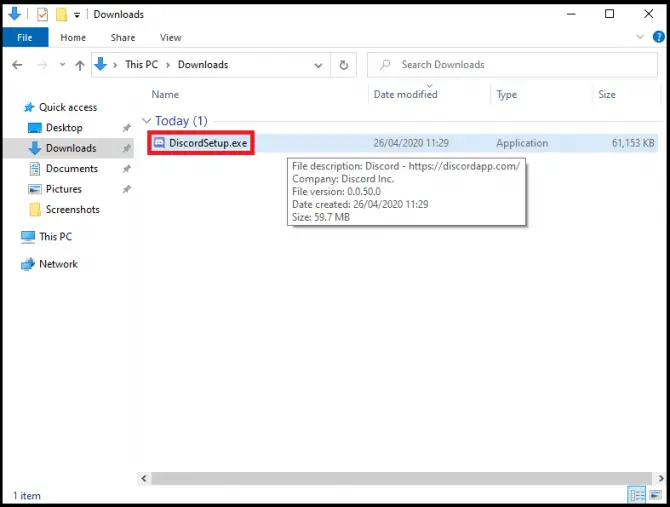
Brug VPN
Nogle gange kan dine IP-indstillinger forårsage problemer med Discord.Du kan prøve at installere et gratis eller betalt virtuelt privat netværk (VPN) og kontrollere, om fejlen "venter på slutpunkt" er rettet.
Konklusion
Awaiting Endpoint er en almindelig, men let at rette fejl i Discord.Der kan være forskellige årsager bag det, men forhåbentlig vil en af ovenstående løsninger fungere for dig.Fortæl os, hvad der virker i kommentarerne.


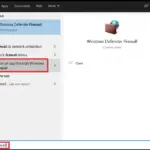



![Sådan rettes Comcast-e-mail-problemer på iPhone [Løst] Sådan rettes Comcast-e-mail-problemer på iPhone [Løst]](https://infoacetech.net/wp-content/uploads/2021/06/5687-photo-1605918321371-584f5deab0a2-150x150.jpg)



![Sådan ser du Windows-versionen [meget enkel]](https://infoacetech.net/wp-content/uploads/2023/06/Windows%E7%89%88%E6%9C%AC%E6%80%8E%E9%BA%BC%E7%9C%8B-180x100.jpg)


